使用过安卓手机和苹果手机的用户 , 都知道两款机型在功能操作上有所差异 , 就如关机操作 , 并非安卓机长按开机键就能进行关机操作 。
而且苹果机型每一代也有较大的区别 , 自iPhone X开始取消Home键后 , 全面屏iPhone机型关机操作也有所改变 。
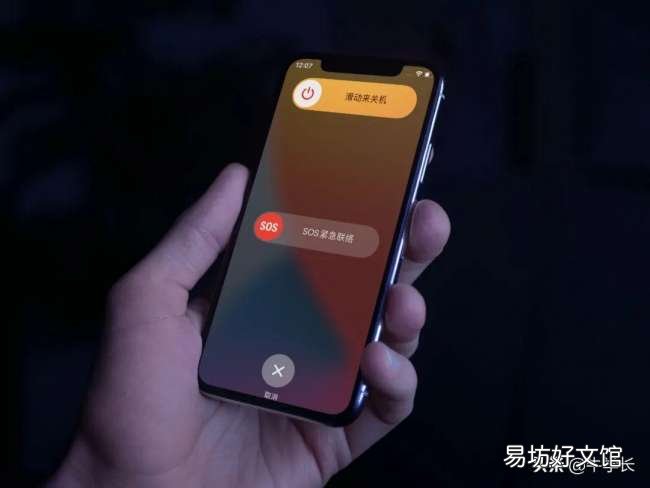
文章插图
特别是新购入iPhone13、iPhone12等苹果手机的原安卓用户 , 对于常用的关机操作还有疑问?
小编整理了目前所有iPhone机型的关机操作 , 还不赶紧收藏学习起来?
一、全面屏型号(iPhone8-iPhone13系列机型)
方法一:滑动屏幕操作框关机
同时按住【音量+/-键】与【电源键】 , 直到设备出现“滑动来关机”操作框 , 即可按住关机图标向右拖动进行关机操作 。
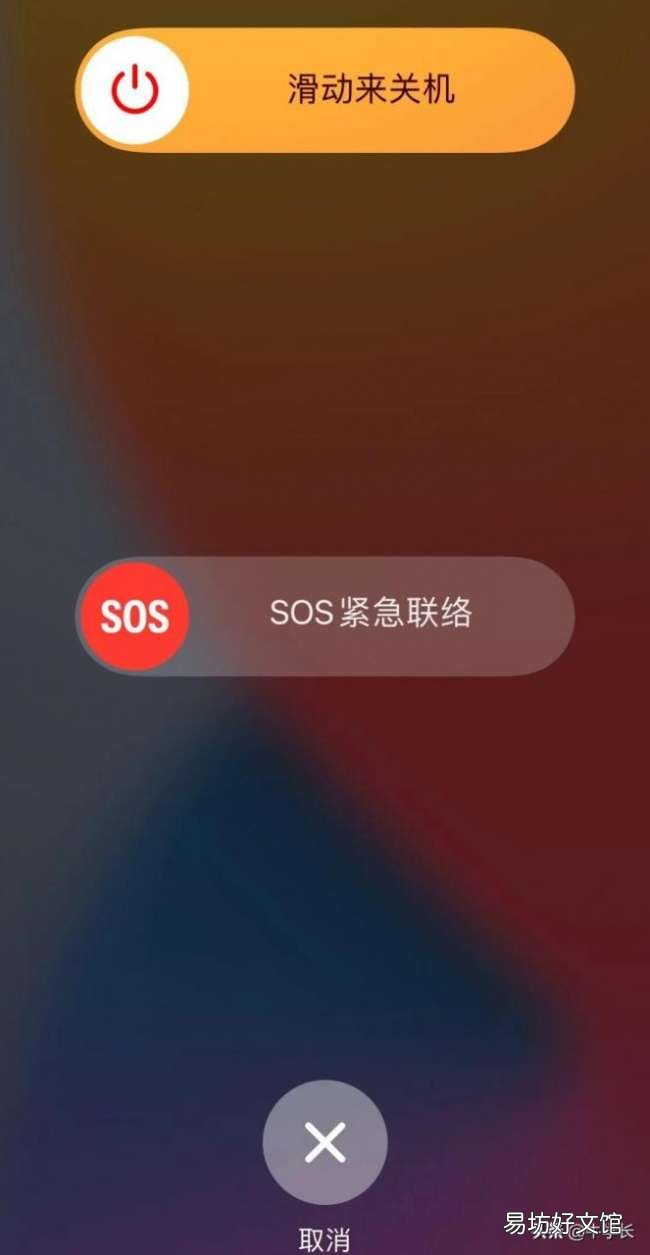
文章插图
方法二:在【设置】中点击【关机】
点开iPhone设备的【设置】-【通用】 , 拉到最底部 , 即可看到【关机】功能键 。
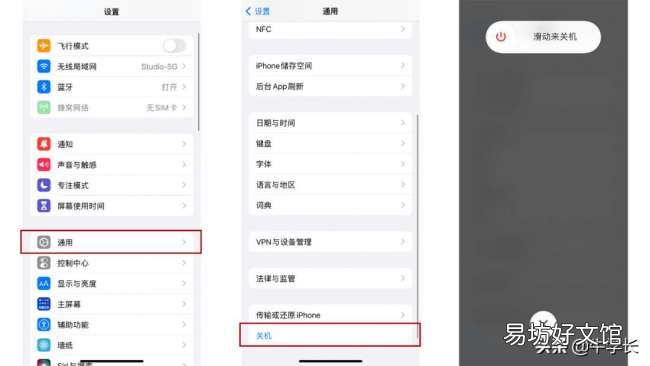
文章插图
方法三:利用小白点进行关机操作
此方法的前提是开启了小白点 , 即【辅助触控】功能 。
具体操作方法为:
打开手机【设置】-【辅助功能】-【触控】-【辅助触控】 , 开启【辅助触控】即可 。所有iPhone机型开启小白点操作基本一致 。
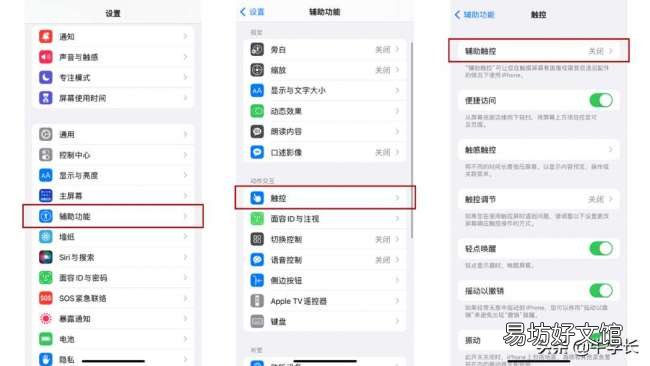
文章插图
开启小白点功能之后 , 点击小白点-【设备】-【锁定屏幕】-【更多】 , 点击【重新启动】 , 根据提示点击【重新启动】将会关机重启 。
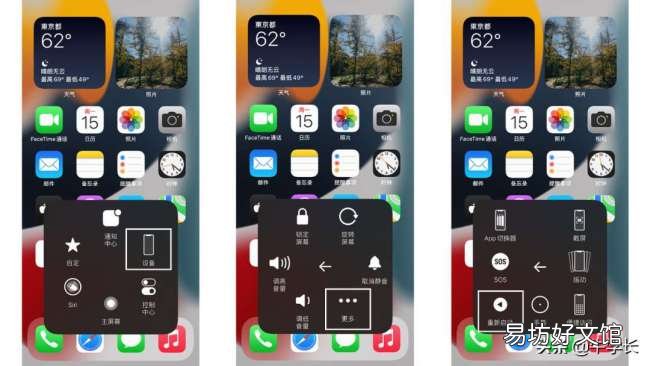
文章插图
二、iPhone7、iPhone 7 Plus等机型
方法一:长按开关机滑动屏幕关机
只需长按开关机 , 直到设备出现“滑动来关机”操作框 , 即可按住关机图标向右拖动进行关机操作 。

文章插图
方法二:在【设置】中点击【关机】
点开iPhone设备的【设置】-【通用】 , 拉到最底部 , 即可看到【关机】功能键 , 与全面屏机型操作基本一致 。
方法三:利用小白点进行关机操作
开启小白点功能之后 , 点击小白点-【设备】-【锁定屏幕】-【更多】 , 点击【重新启动】 , 根据提示点击【重新启动】将会关机 , 与全面屏机型操作基本一致 。
三、设有Home键的型号(iPhone6s及之前系列机型)
方法一:长按开机键滑动屏幕关机
只需长按开关机 , 直到设备出现“滑动来关机”操作框 , 即可按住关机图标向右拖动进行关机操作 。与iPhone7机型操作基本一致 。

文章插图
方法二:在【设置】中点击【关机】
点开iPhone系列设备的【设置】-【通用】 , 拉到最底部 , 即可看到【关机】功能键 。与全面屏机型操作基本一致 。
方法三:利用小白点进行关机操作
开启小白点功能之后 , 点击小白点-【设备】-【锁定屏幕】-【更多】 , 点击【重新启动】 , 根据提示点击【重新启动】将会关机 。
与全面屏机型操作基本一致 , 但iPhone 4s以前设备不支持 。
【总结所有iPhone关机重启方法 苹果7p怎么强制关机重启】

文章插图
推荐阅读
- 教你一键批量删除所有好友 教你微信双向删除好友
- vivo变成iPhone系统 vivo怎么变成iphone系统
- iphone漂浮键怎么设置
- 简单8步教你完美分享 iphone把wifi密码分享给电脑
- 各机型一键强制重启的方法 iphone手机怎么重启手机
- iPhone微信多开分身教程 苹果两个微信怎么安装不了
- iPhonexr配置参数与价格 苹果xr参数配置表
- 2022新款苹果手机发布日期 iphone新机上市时间表
- iphone6怎么延长锁屏时间
- iphone四种长截屏截图步骤 手机长截图怎么操作




